doPDF là phần mềm không những giúp bạn chuyển Word sang PDF mà còn hỗ trợ chuyển đổi cả các file Excel, PowerPoint, ảnh, HTML ... một cách dễ dàng và nhanh chóng, bạn sẽ không phải mất thời gian lên các trang trực tuyến để chuyển đổi, hơn nữa doPDF khi chuyển đổi không làm lỗi font chữ như một số trang chuyển đổi trực tuyến khác.
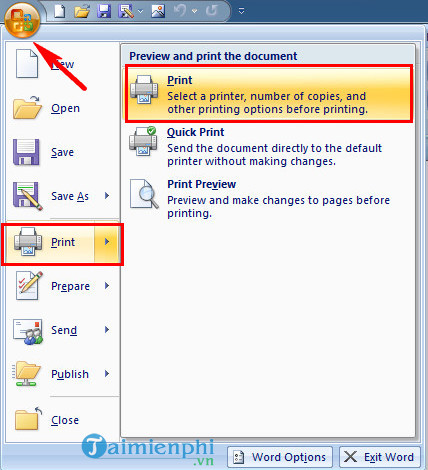
* Để thực hiện chuyển đổi file Word, Excel, PowerPoint sang PDF bằng doPDF bạn cần thực hiện cài đặt doPDF trên máy tính
- Link tải phần mềm tại đây: Download doPDF
- Hướng dẫn cài doPDF tại đây.
Sau khi đã cài đặt xong doPDF bạn mở file Word, Excel, PowerPoint của mình như thông thường, ví dụ ở đây mình mở file taimienphi.docx bằng Word lên.
Bước 1: Tại cửa sổ của chương trình (Word, Excel hay PowerPoint ..) Các bạn bấm vào Menu của Word, chọn Printer
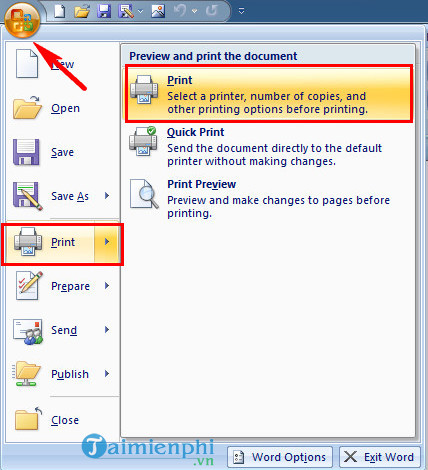
Bước 2: Chọn công cụ in là doPDF 8 như dưới hình sau đó bấm OK

Bước 3: Tùy chỉnh chất lượng và vị trí lưu sau đó bấm vào Chọn để bắt đầu quá trình chuyển đổi sang PDF

Bước 4: Quá trình chuyển đổi sang PDF đã hoàn tất. Mình đã có file tên taimienphi.pdf rồi.

Như vậy chúng tôi đã hướng dẫn các bạn cách chuyển đổi file Word, Excel, PowerPoint sang PDF, việc thực hiện đối với file Excel, PowerPoint cũng làm tương tự bằng cách vào phần in hoặc bấm tổ hợp phím Ctrl + P. Nếu bạn chưa biết sử dụng phần mềm nào để đọc file pdf thì hãy tải ngay phần mềm Foxit Reader về máy tính của mình nhé.
https://thuthuat.taimienphi.vn/cach-chuyen-file-word-excel-powerpoint-sang-pdf-bang-dopdf-23905n.aspx
Trường hợp bạn muốn chuyển PDF sang Word mà chưa biết sử dụng phương án nào thì có thể tham khảo cách chuyển PDF sang Word tại đây, với các dịch vụ trực tuyến hiện nay, việc chuyển file PDF sang Word, Excel hay ngược lại đều dễ dàng và nhanh chóng.
Những tin mới hơn
Những tin cũ hơn